
Hik-connect là một ứng dụng All in One dành cho người dùng cuối sử dụng các sản phẩm của hãng Hikvision. Khi bạn có nhiều thiết bị thì việc đặt tên thiết bị và tên kênh rất quan trọng để giúp bạn nhận ra các thiết bị bị lỗi và quản lý hệ thống dễ hàng hơn. Hôm nay, Phố Công Nghệ sẽ hướng dẫn các bạn cách kiểm tra, đổi tên thiết bị, tên kênh trên ứng dụng Hik-connect.
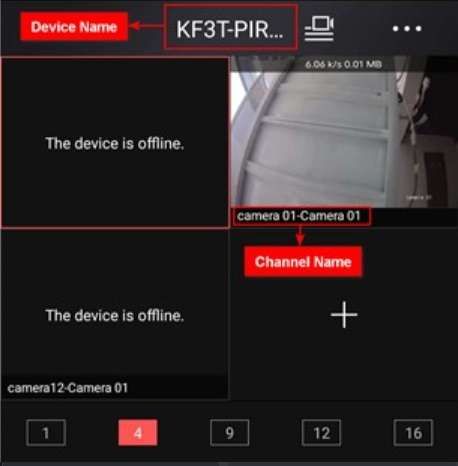
Có hai cách chính để thêm thiết bị của chúng tôi vào ứng dụng Hik-connect.
Cách 1: Thêm qua Hik-Connect Cloud
Trong trường hợp này, tên thiết bị và tên kênh trên ứng dụng Hik-Connect sẽ được tự động đồng bộ hóa với thiết bị, vì vậy chúng tôi khuyên bạn nên kết nối thiết bị theo cách này. Còn các bạn muốn cấu hình tên này các bạn làm theo hình bên dưới.
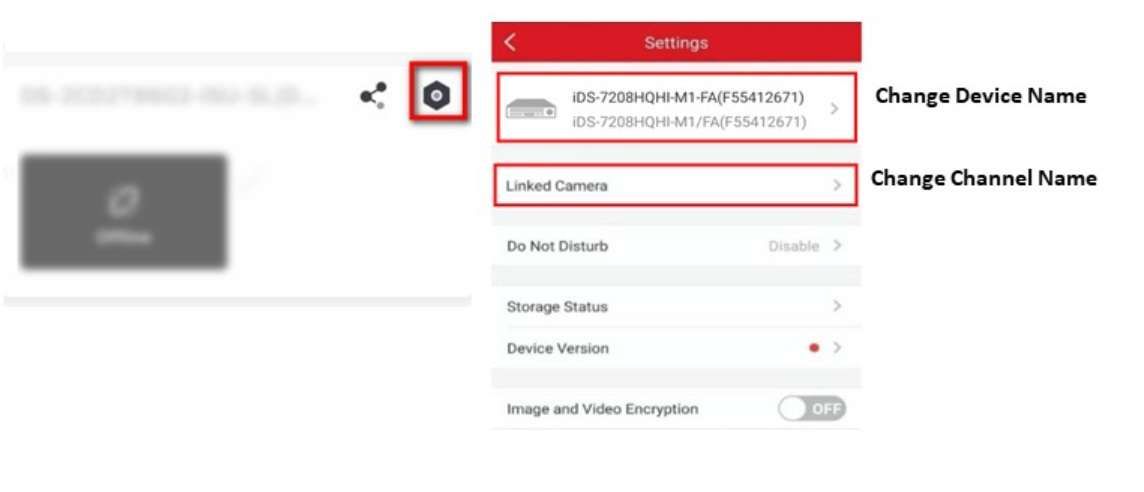
Nhưng nếu thiết bị của bạn không được đồng bộ hóa, điều đó có nghĩa là không hỗ trợ thay đổi qua ứng dụng, bạn đăng nhập đường Link của hãng: www.hik-connect.com để thiết lập tên thiết bị, nhưng tên kênh không thể thay đổi.
Cách 2: Thêm qua Địa chỉ IP/ Tên miền
Khi bạn thêm thiết bị bằng cách này, tên được tùy chỉnh và bạn có thể thay đổi tên thiết bị, tên kênh theo cách thủ công.
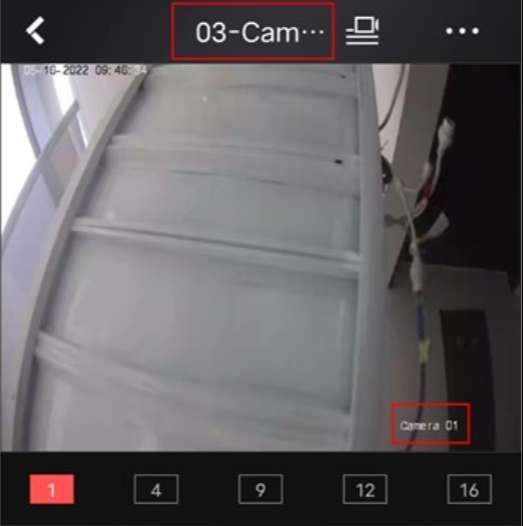
Bước 1: Nhấn vào "..." góc trên bên phải, sau đó chọn cài đặt.
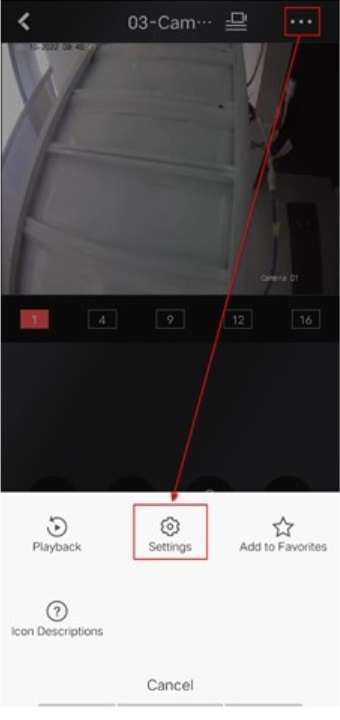
Bước 2: Nhấn vào "..." ở góc trên cùng bên phải, sau đó bạn có thể chỉnh sửa tên thiết bị giống như cài đặt OSD trong ALIAS. Đừng quên lưu lại.
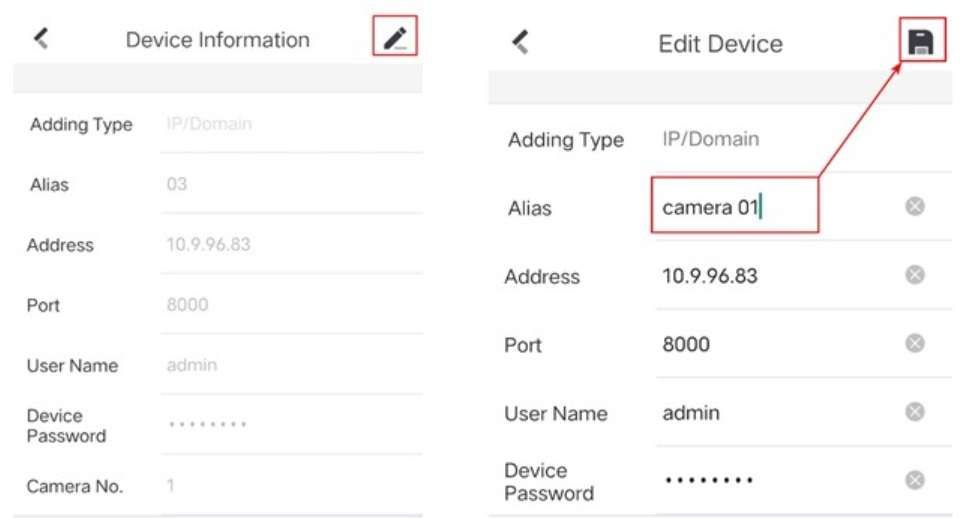
Sau khi cài đặt, tên thiết bị đã được thay đổi thành công.
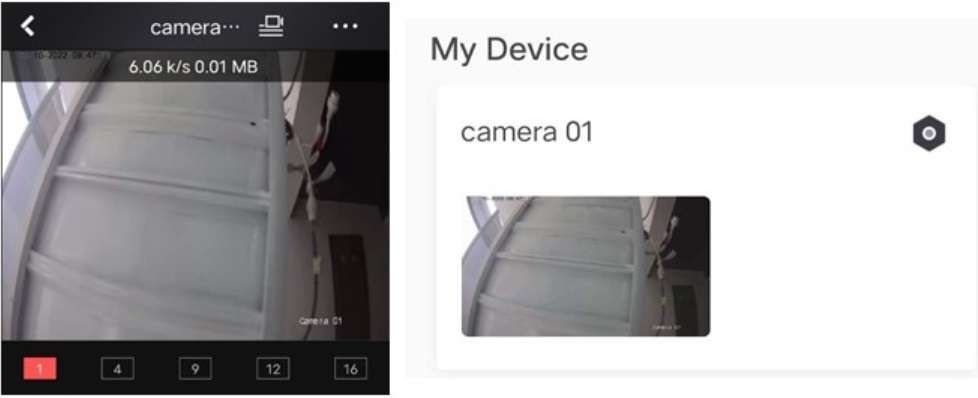
Tham khảo thêm:
- Hướng dẫn xóa thiết bị khỏi tài khoản Hik-Connect
- Hướng dẫn cài đặt APN cho tủ báo động AXHUB Hikvision
- Hướng dẫn cài đặt báo động không dây Hikvision trên điện thoại bằng ứng dụng Hik-Connect
- Cách chỉnh OSD menu trên Camera HD-TVI của Hikvision
- Cách đặt lại thời gian tự động cho đầu ghi hình và camera Hikvision khi bị trở về năm 1970


